网友心可提问:咪咕视频查看预约视频怎么操作?
咪咕视频很多朋友们都在使用,里面汇集了海量的视频资源,都是高清的,有的小伙伴们想要知道查看预约视频,却不知道怎么操作,那么各位就赶快来486g游戏网了解一下吧。
咪咕视频查看预约视频方法介绍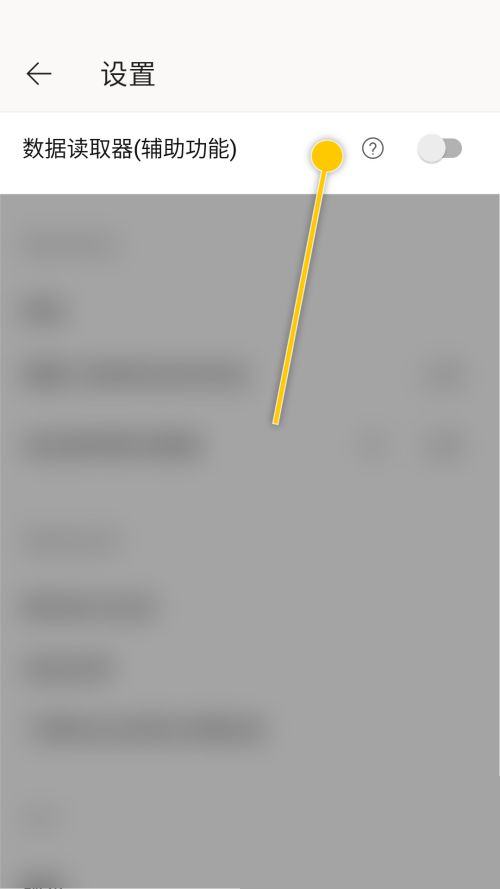
步骤一:安装并启动咪咕视频
1. 下载咪咕视频:前往应用商店或官方网站,搜索“咪咕视频”,下载并安装至您的设备。
2. 打开咪咕视频:在设备的应用列表中找到安装好的“咪咕视频”应用,点击图标启动软件。
步骤二:进入个人中心并访问预约内容
1. 点击“我的”:进入咪咕视频首页后,找到并点击右下角的“我的”选项,进入个人中心页面。
2. 进入预约列表:在个人中心界面中,找到并点击“预约”菜单项,您将看到已预约的所有视频列表。
步骤三:查看预约视频详情
1. 选择目标视频:在预约列表中,浏览并找到您想要查看详情的预约视频。
2. 查看详情:点击选中视频的标题或封面,系统将跳转至该视频的详情页面,您可以在此查看视频简介、播放预告、评论等内容。
喜欢486g游戏网小编为您带来的软件资讯吗?想要获得更多资讯,请继续关注486g游戏网。
关于《咪咕图片查看预约图片怎么操作手机[咪咕图片查看预约图片怎么操作的]》相关问题的解答幻溫小编就为大家介绍到这里。如需了解咪咕图片预约节目什么意思、咪咕图片的预约功能有什么用等其他相关类似问题,请持续关注486g软件教程栏目。
版权声明:本文内容由互联网用户自发贡献,该文观点仅代表作者本人。本站仅提供信息存储空间服务,不拥有所有权,不承担相关法律责任。如果发现本站有涉嫌抄袭侵权/违法违规的内容,欢迎发送邮件至【】举报,并提供相关证据及涉嫌侵权链接,一经查实,本站将立刻删除涉嫌侵权内容。
本文标题:【咪咕图片查看预约图片怎么操作手机[咪咕图片查看预约图片怎么操作的]】
本文链接:http://www.486g.com/news/150861.html
时间:10-18
时间:10-18
时间:10-18
时间:10-17
时间:10-17
![qq空间怎么删除别人的评论内容[QQ空间删除别人的评论方法]](http://img.486g.com/uploads/article/20230304/64031e8195ac8.jpg)
qq空间怎么删除别人的评论内容[QQ空间删除别人的评论方法]
2023-03-04
![qq阅读返回主页方法有哪些[QQ阅读返回主页方法介绍]](http://img.486g.com/uploads/article/20230412/643680f29d99f.jpg)
2023-04-12
![抖音怎么打开夜间模式设置[抖音怎么打开夜间模式?]](http://img.486g.com/uploads/article/20240627/667c984bd307a.jpg)
2024-06-27
![智行旅行如何开启免密支付功能设置[智行旅行免密支付功能在哪里设置]](http://img.486g.com/uploads/article/20230304/64031f650cd38.jpg)
智行旅行如何开启免密支付功能设置[智行旅行免密支付功能在哪里设置]
2023-03-04
